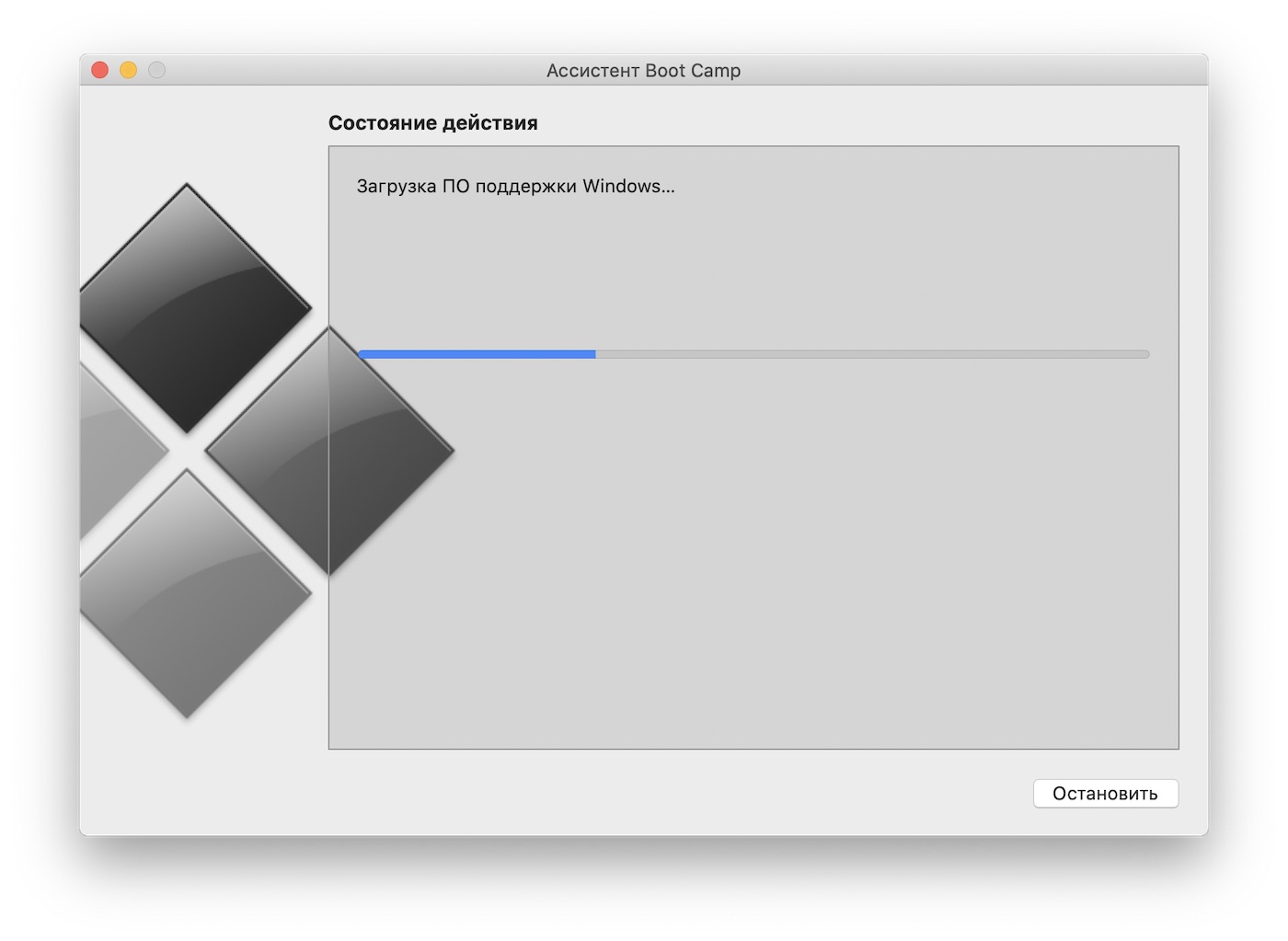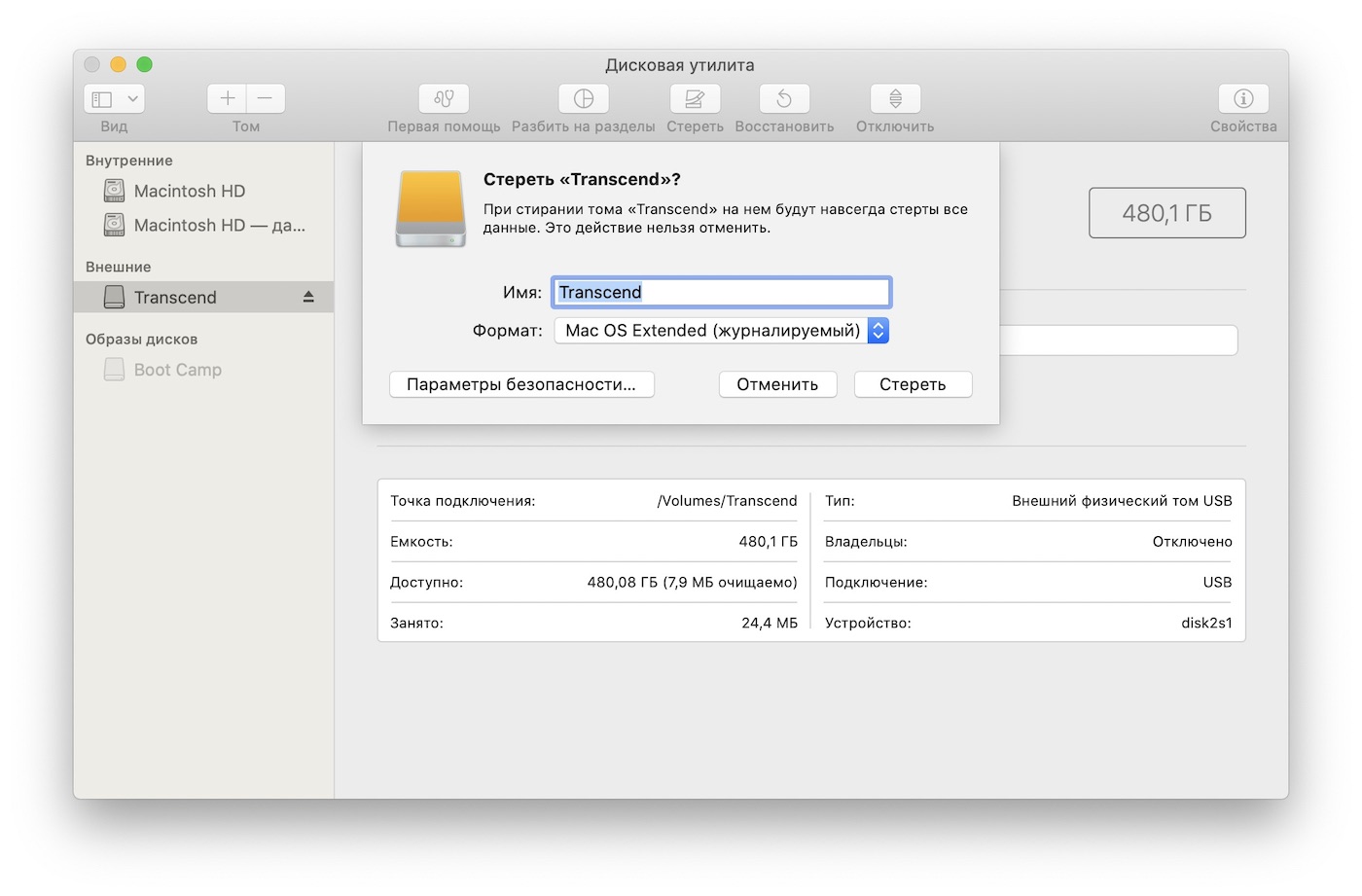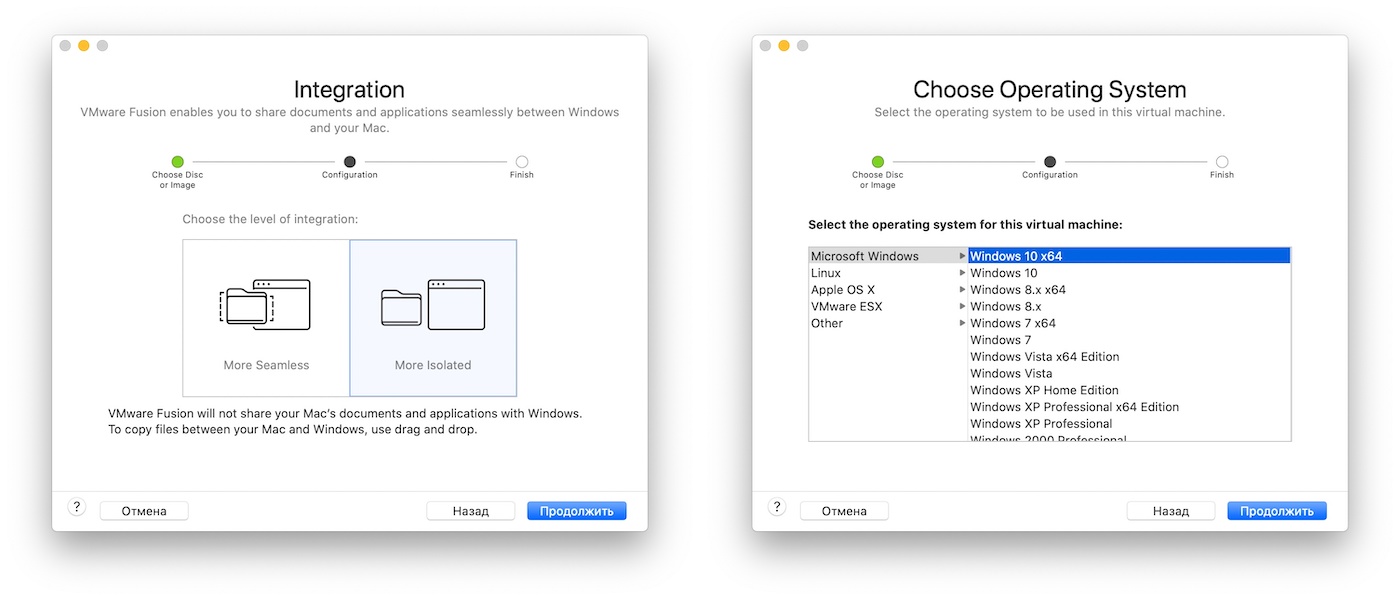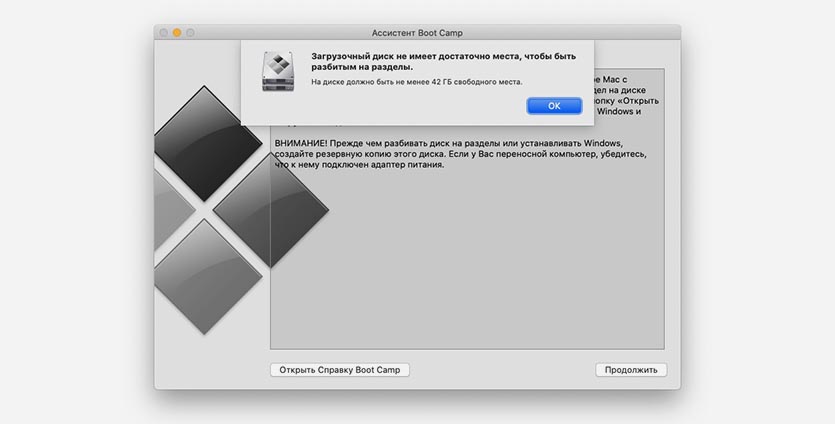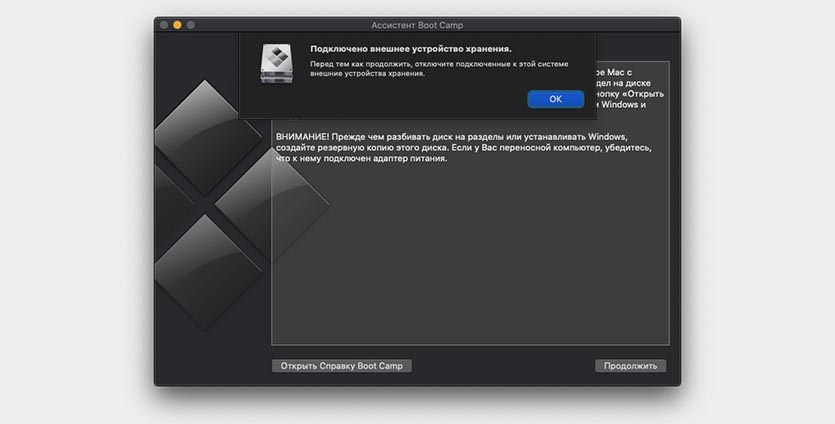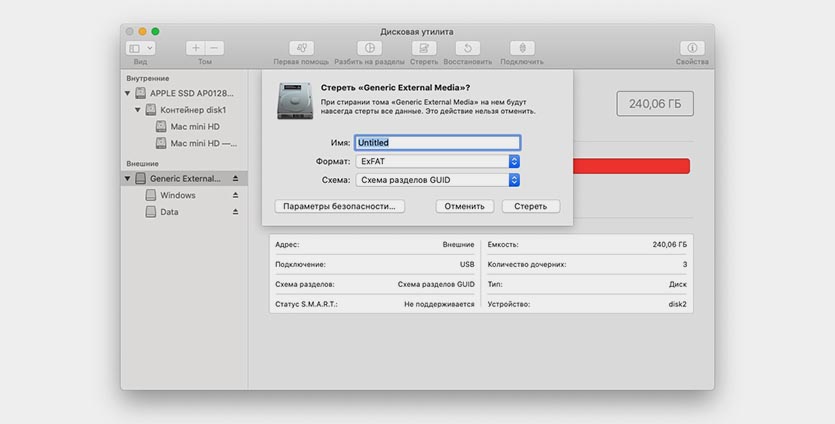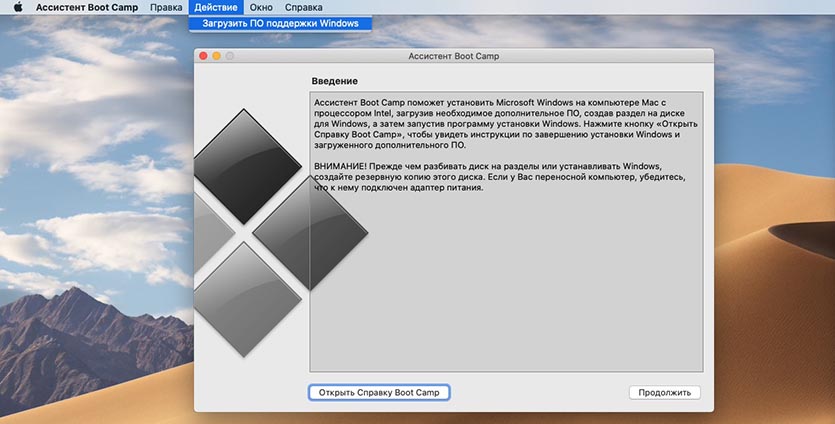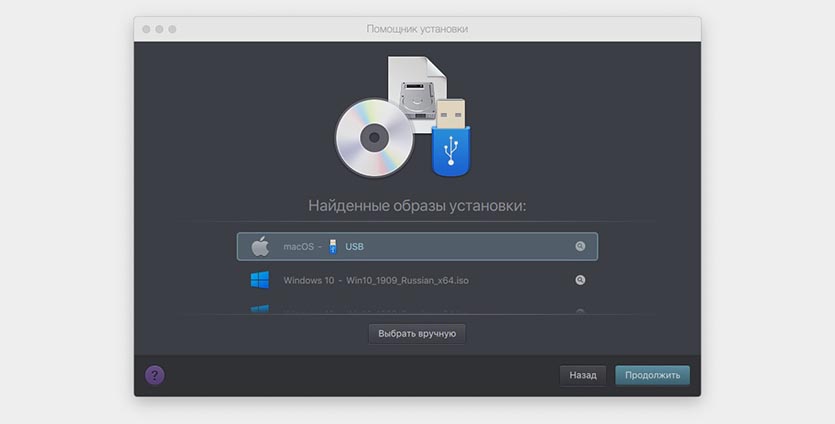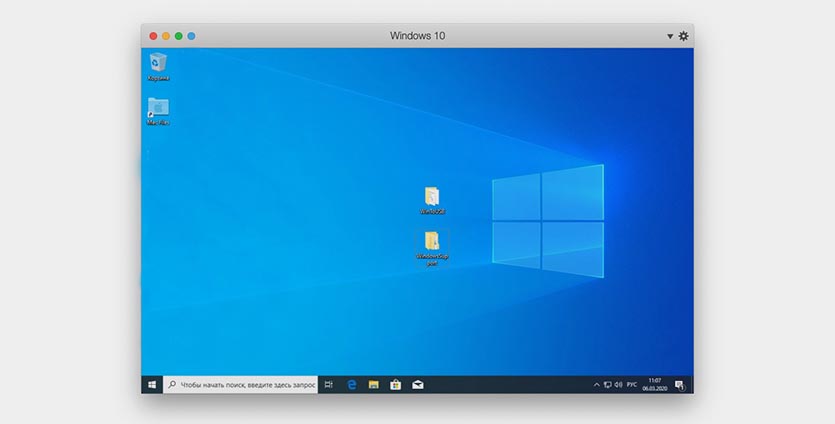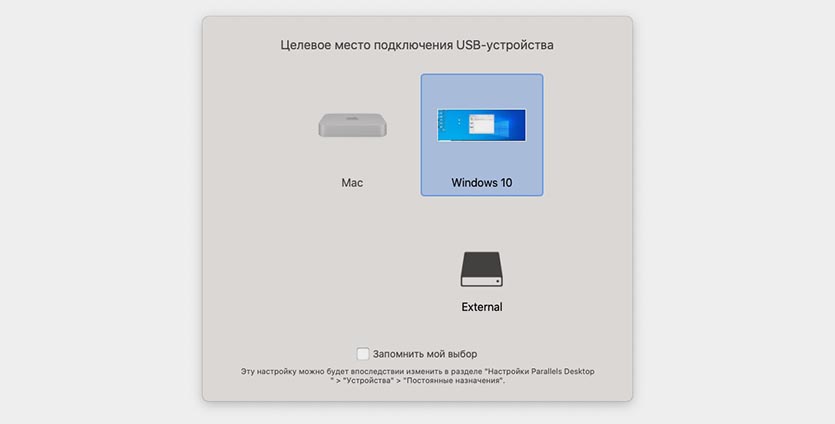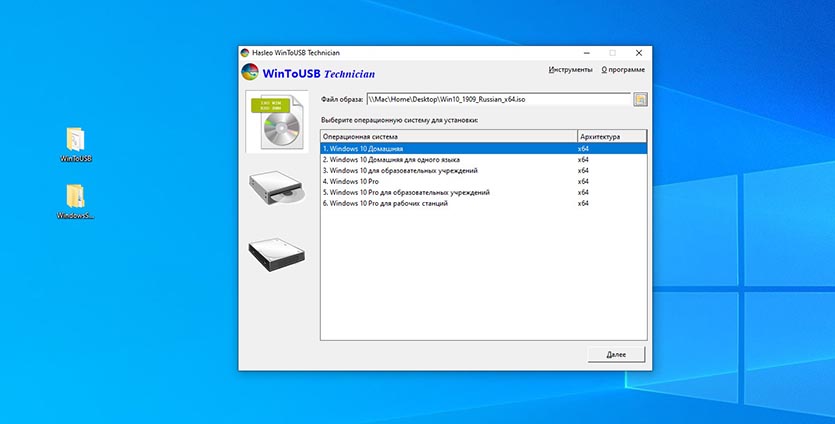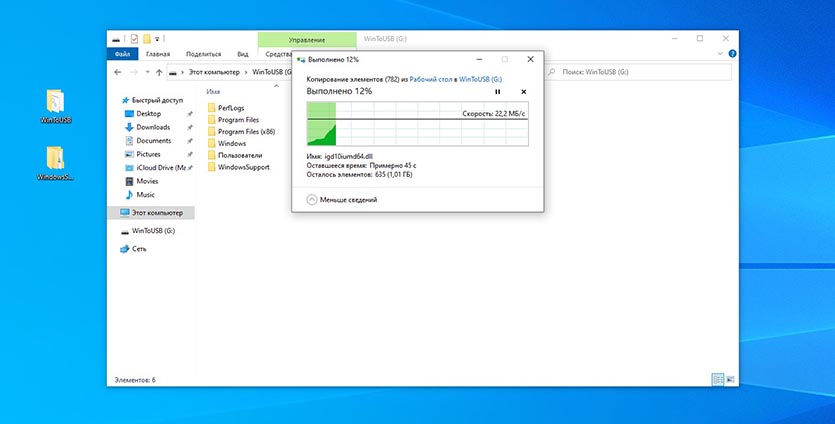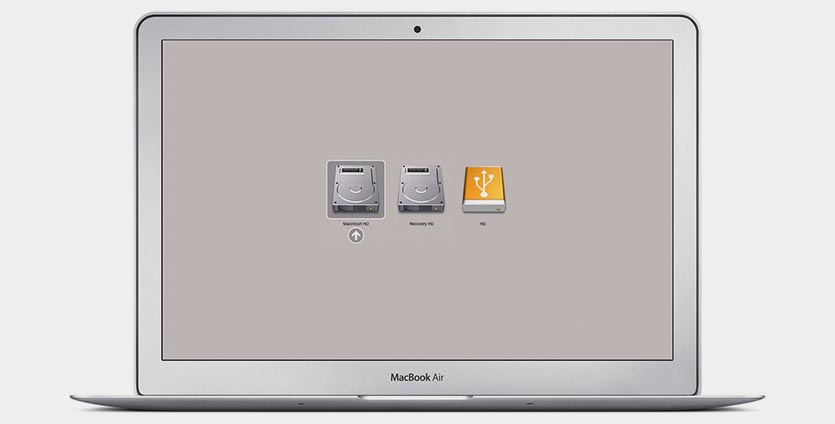Windows на внешнем жестком диске на mac
Как просто установить Windows 10 на внешний диск компьютера Mac
Фото: Александр Побыванец / Wylsacom Media
Одной из интересных особенностей замечательной macOS остаётся установка Windows 10 вместе с нативной macOS. Установить систему на диск макбука или аймака легко, инструкцию можете прочитать на сайте Apple.
Но там не найдёте инструкции, как поставить Windows 10 на внешний диск. На мой взгляд, такой сценарий получается более интересным, пусть и сложным. Смысл затеи в том, что вторая система не занимает место на основном диске, а лежит себе спокойно на внешнем SSD, получается очень удобно.
Что нужно сделать?
Первым делом идём на сайт Microsoft и загружаем образ системы.
Запускаем ассистент Boot Camp, идём в верхнее меню и загружаем драйверы для Windows, они скачиваются в отдельную папку. Не забудьте, куда её сохранили.
Процесс загрузки драйверов зависит от скорости интернета, у меня ушло на всё минут пять.
Запускаем приложение «Дисковая утилита», заодно нужно подключить к своему маку тот диск, где планируете держать систему. Там выбираем название для диска и форматируем его в macOS Extended.
Дальше возможны несколько вариантов развития событий. Первый сценарий с использованием виртуальной машины у меня не получился. Я скачал приложение VMware Fusion, активировал триальную версию, но запустить Windows не получилось, вылезла ошибка.
Для установки Windows нужна Windows-железяка
Тогда я пошёл другим путём. Для этого нужен любой компьютер с Windows под рукой. В моём случае это был наш Microsoft Surface Go.
Обзор Microsoft Surface Go: маленький планшет для больших дел
Процедура такая. Скачиваете на Windows-устройство приложение Rufus на свой страх и риск. Подключаете внешний диск, запускаете Rufus, там применяете настройки, как на скриншоте ниже.
После этого стартует запись. Я думал, что процесс будет быстрым, в скорости SSD я не сомневаюсь, но дело с участием планшета и переходника шло медленно, ушло минут 40. Возможно, проблема именно в странной связке устройств, специально делаю на этом акцент.
Финальные штрихи
После того как Windows появилась на диске, копируете на этот же диск ранее загруженную папку с драйверами системы Windows Support.
Затем выключаете свой Mac и включаете его, зажав кнопку ALT (она же Option). Выбираете для загрузки диск с Windows и настраиваете систему, по мере процесса потребуются перезагрузки, так что спокойно сидите и ждите.
Когда всё удачно прошло, заходите в папку Windows Support, находите в ней раздел с Boot Camp и запускаете финальную установку.
Впечатления
Надеюсь, что инструкция пригодится. Приятного использования Windows 10 на своих маках.
macOS + Windows 10 на внешнем накопителе
Условие. Есть MacBook Pro Early 2015 без внутреннего накопителя. Требуется организовать на нем macOS и Windows 10 во варианте dual-boot с одного внешнего накопителя.
Актуальность. Внутренний накопитель современных макбуков представлен PCI-E SSD в проприетарном форм-факторе Apple. Неоригинальный на 128–256 Гб можно купить по цене в пределах 5–10 тыс. р. [1, 2]. С другой стороны, при наличии достаточно быстрого внешнего накопителя (или низкой требовательности к его скорости) можно загружаться с него.
Препятствия. Макось поставить не удастся без (а) дополнительного накопителя для установщика и (б) второго мака для записи этого установщика на этот дополнительный накопитель (плюс сам файл с установщиком) — инструкция от Apple.
Софтиной TransMac (есть триал) по инструкции от энтузиастов с применением готовых образов (10.11 El Capitan, 10.12 Sierra).
Mac OS 10.13 High Sierra ставиться на внешний накопитель у меня отказалась. С другой стороны, 10.10 Yosemite и старше не встанут на современные маки.
Когда макось установлена, стандартный способ установки винды из-под нее — Boot Camp. Однако он не разрешает установку на внешний накопитель. Можно было бы записать установщик винды на дополнительный накопитель (стандартными средствами макоси, при помощи UNetbootin, Rufus или иными средствами), но он тоже не разрешит установку на внешний накопитель.
Решение. (а) Вместо буткампа руками готовим подходящий раздел на накопителе [3, 4], после чего (б) вместо установщика Windows средствами WAIK заливаем на накопитель загрузчик и файлы установки [5]; (в) доустанавливаем Windows, загрузившись через зажатую Option в пункт EFI Boot; (г) устанавливаем пакет драйверов из директории WindowsSupport (которую получаем, перезагрузившись в макось, открыв буткамп и найдя в меню «Загрузить последнее ПО поддержки Windows от Apple»). Апробировал — работает.
Если нуждаетесь в более подробной инструкции, напишите в комментариях.
Читают сейчас
Редакторский дайджест
Присылаем лучшие статьи раз в месяц
Скоро на этот адрес придет письмо. Подтвердите подписку, если всё в силе.
Похожие публикации
Windows 10 при установке с диска иногда не устанавливает Edge
Стоять до конца: в сентябре доля Windows 7 среди десктопных ОС выросла на 0,4%
Пользователи жалуются, что в новой Windows 10 центр обновления ОС застревает в цикле переустановки видеодрайверов Intel
Средняя зарплата в IT
AdBlock похитил этот баннер, но баннеры не зубы — отрастут
Минуточку внимания
Комментарии 21
Пробовал, но не удалось к виртуальной машине подключить целевой раздел (ошибка открытия на запись). Думаю, что, если бы сделать то же самое, но на втором компе с виндой, все бы получилось. Хорошая инструкция.
P. S. Когда по этой инструкции пытался поставить на отдельный внешний драйв (выхожу за рамки темы поста), столкнулся с другой проблемой: WinToUSB перед переразметкой разделов принудительно форматировал драйв, тем самым снося подготовленный в макоси EFI раздел. Там товарищи выше предлагали GParted для этих целей использовать — да, вероятно, он бы помог. Однако затем install.wim на подготовленный раздел все равно пришлось бы распаковывать.
Неоригинальный на 128–256 Гб можно купить по цене в пределах 5–10 тыс. р. [1, 2]. С другой стороны, при наличии достаточно быстрого внешнего накопителя (или низкой требовательности к его скорости) можно загружаться с него.
В MacBook Pro 2015 прекрасно ставновятся Samsung 950/960/970 Pro/Evo или OCZ RD400 через переходник с AliExpess.
С другой стороны, 10.10 Yosemite и старше не встанут на современные маки.
Все прекрасно становится, если ноутбук 2012 или более позднего года выпуска. Может что-то перепутали?
Вообще на инструкцию не очень похоже. Если бы я не знал как устанавливать Windows на внешний диск, то не понял бы, что делать.
Примерная последовательность действий:
— Скачать Parallels Desktop или VMware Fusion. Хватит триальной версии.
— Скачать через Boot Camp Assistant драйвера для Windows и сохранить на внешний диск/в облако.
— Через Disk Utility добавить еще один раздел в FAT32/exFAT, т.к. нельзя создать NTFS раздел.
— Создать виртуальну машину и подключить созданный раздел.
— Начать установку Windows и отформатировать диск в NTFS.
— В момент первой перезагрузки выключить виртуальную машину.
— Перезагрузить MacBook с Option key и продолжить установку Windows без виртуальной машины.
— Установить драйвера Boot Camp.
— Создать виртуальну машину и подключить созданный раздел.
— Начать установку Windows и отформатировать диск в NTFS.
— В момент первой перезагрузки выключить виртуальную машину.
— Перезагрузить MacBook с Option key и продолжить установку Windows без виртуальной машины.
Как установить windows на внешний диск?
Инструкцию для установки мы будем рассматривать на примере для пользователей Apple Mac OC
Если же Вам хочется установить виндовс не занимая внутренние пространство компьютера то это инструкция для Вас. Так же я вам покажу как разделить жесткий диск на разделы / томы, что бы на одном разделе была операционная система, а на другом пользовательские файлы.
1. Для начала нам необходим внешний накопитель ( HDD или SSD ) отформатированный в формат ExFat или NTFS.
2. Необходимо скачать ОС Windows 10. Обязательно заходим с Вашего MacOS на сайт microsoft.com, выбираем необходимый виндовс, язык и 64-бит скачать.
3. Скачиваем с официального сайта программу Rufus версия 3.5 для создания загрузочного USB диска
4. Скачиваем драйвера для нашего MacBook.
Переходим в программу «Ассистент Boot Camp» выбираем действие > Загрузить ПО поддержки Windows. У Вас загрузится файл размером примерно около 2 гб с названием WindowsSupport
Пройдя с 1 по 4 пункт мы подготовили необходимое для записи. WindowsSupport, Руфус, ОС Windows, скачиваем эти файлы на наш внешний накопитель (HDD или SSD)
Создание установочного USB диска
Нам необходим компьютер с уже установленной операционной системой Windows. Подключаем подготовленный внешний накопитель и копируем все подготовленные файлы на компьютер. Сразу вас проинформирую, что все файлы на внешнем накопителе будут удалены, рекомендую все, что вам нужно копировать на ПК. Как только установим виндовс, копируете обратно на внешний накопитель.
Установка Windows на внешний носитель с macOS
После подготовки внешнего носителя программой Rufus, приступим к установки Виндовс. Установку я произвожу на macOS Catalina MacBook Air (13-inch, Early 2014). Из дополнительного оборудования у меня имеется только проводная мышка. ( Некоторые пользователи пишут, что необходима еще проводная клавиатура)
Выключаем macOS, подключаем внешний жесткий диск к MacBook. Включаем MacBook и удерживаем клавишу «Alt» мы увидем выбор жестких дисков, встроенного Macintosh HD и подключенный по USB Disk, выбираем наш подключенный по USB Disk и жмем Enter.
Появиться значок Виндовс и производим стандартную настройку установки. Вводим ключ продукта виндовс, Если ключа нет то вы можете его приобрести по очень низкой цене на сайте партнера https://ru.cdkoffers.com
Виндовс установили? Отлично
Запускаем и устанавливаем драйвера для MacBook из папки с названием WindowsSupport. Готово
Если вы перезапускаете виндовс то не забываем нажимать клавишу Alt, при запуске компьютера, иначе по умолчанию запуститься macOS.
ВНИМАНИЕ!
Для компьютеров с чипом Т2 у которых данная операция не получается.
1. Перезапустить Mac OS
2. Зажать клавиши cmd+R
3. Войти в утилиту безопасной загрузки
4. Включить режим «Разрешить загрузку с внешних носителей» и отключить «Функции безопасности отключены»
Разбить устройство на несколько разделов / томов разберем в этой теме. После установки Виндовс по инструкции выше, думаю некоторым все же это будет удобнее.
Запускаем наш windows OS. Через поиск находим программу Управление компьютером, выбираем управление дисками.
по пунктам и будьте внимательнее, не трогаем небольшие скрытые пространства дисков от 100 до 500 мб.
После сжатия у нас появиться не распределенная область, которую необходимо форматировать под нужный формат, обычно это NTFS.
На этом всё, теперь у Вас 2 тома на жестком переносном диске, первый том для виндовс и второй том для пользовательских файлов.

Надеюсь статья для Вас будет полезна и если появятся вопросы пишите в комментарии ниже.
Как установить Windows 10 на внешний диск из macOS Catalina
Многим владельцам компьютеров Apple иногда приходится запускать операционную систему Windows для работы, игр или других задач. Встроенный в macOS механизм для быстрой и простой установки сторонней ОС подойдет для этого далеко не всегда.
Если попытаться установить Windows через Boot Camp на компьютерах со 128 ГБ накопителем, утилита вежливо попросит освободить минимум 42 ГБ! Следуя такой логике, для установки второй ОС нужно удалить все приложения и данные из первой.
Можно попытаться установить систему на внешний накопитель, но в последних версиях macOS это невозможно.
BootCamp в macOS Catalina даже не запустится, если к Mac подключен внешний диск.
Есть не самый простой, но рабочий способ установить Windows 10 на внешний накопитель, для этого нам понадобится еще один Windows (в виртуальной машине).
Для всех манипуляций потребуется минимум 30 ГБ свободного пространства. Чуть более 20 ГБ потребуется для временной установки виртуальной машины, а еще 5-6 ГБ займет образ Windows и сопутствующие файлы.
Процесс установки не самый интуитивный и некоторые шаги, которые не требовались раньше, придется проделать. Так выглядит общий алгоритм установки:
На все это уйдет не больше часа времени.
Как подготовить Mac с чипом T2
Новые модели компьютеров Apple комплектуются специальным чипом T2, одной из особенностей которого является предотвращение загрузки компьютера с внешнего накопителя. Подобной штукой оснащают эти модели Mac:
▪️ iMac Pro
▪️ Mac mini (2018 г.)
▪️ MacBook Air (2018 г. и более поздние модели)
▪️ MacBook Pro (2018 г. и более поздние модели)
▪️ Mac Pro (2019 г.)
Выход есть, достаточно перезагрузится в режиме восстановления и разрешить загрузку с внешних накопителей.
Подробно об этом мы уже писали в данной статье.
Как подготовить съемный накопитель
Подойдет любой диск объемом от 16ГБ. В зависимости от задач, можете установить Windows хоть на флешку. Скорости USB 3.0 будет достаточно для работы в несложных приложениях.
Диск, на который будет производиться установка системы, изначально нужно отформатировать в exFAT формате. Это необходимо, чтобы до записи Windows с ним могли взаимодействовать обе операционные системы.
Внимание! Все данные на съемном диске будут удалены. Позаботьтесь о резервном копировании, если это необходимо.
▸ Запускаем приложение Дисковая утилита
▸ В боковом меню выбираем накопитель
▸ Нажимаем кнопку Стереть и указываем нужную файловую систему
После окончания процедуры накопитель готов к установке Windows.
Что нужно скачать перед установкой
Как уже говорилось выше, установка буде происходить не самым привычным способом. Вот, что потребуется скачать предварительно:
▸ Установочный образ Windows 10 берем с сайта Microsoft
▸ Скачиваем бесплатную пробную версию приложения Parallels Desktop
▸ Загружаем программу WinToUSB с сайта разработчика
▸ Не забываем скачать драйвера и дополнительные файлы для работы всех компонентов Mac на Windows. Сделать это можно при помощи стандартной утилиты Ассистент Boot Camp. В строке меню выбираем пункт Действие – Загрузить ПО поддержки Windows.
Когда все данные загружены, можем приступать.
Как установить Windows 10 на внешний накопитель
1. В MacOS устанавливаем приложение Parallels Desktop.
2. В программе создаем новую виртуальную машину при помощи скачанного образа Windows 10.
3. Производим процесс первоначально настройки и ждем окончания загрузки Windows на виртуальную машину.
4. Когда Windows будет запущен, переносим в виртуальную машину загруженные данные (приложение WinToUSB и файлы из Ассистента Boot Camp).
5. В Windows-среде устанавливаем программу WinToUSB.
6. Подключаем внешний накопитель к компьютеру и в диалоговом окне Parallels Desktop перенаправляем его в Windows.
7. В меню WinToUSB указываем образ Windows 10 (это тот же образ, из которого мы создавали виртуальную машину, его можно скопировать в Parallels Desktop или открыть через общую папку).
8. В качестве целевого диска указываем подключенный накопитель.
9. Ждем около 15-20 минут до окончания установки Windows на внешний накопитель.
10. После установки копируем файлы из Ассистента Boot Camp в корневую папку внешнего диска с установленной Windows 10.
11. Завершаем приложение Parallels Desktop и перезагружаем Mac.
12. Во врем загрузки компьютера удерживаем клавишу Option (Alt), чтобы попасть в меню выбора накопителей.
13. Указываем внешний диск и запускаем Windows 10.
14. Во время запуска производим первоначальную установку системы. В зависимости от используемой модели Mac вам могут потребоваться проводные USB клавиатура и мышь.
15. После первого запуска производим установку драйверов и сопутствующего по из скопированных файлов Ассистента Boot Camp.
Поздравляем! Вы получили установленную операционную систему Windows 10 на внешнем диске. Накопитель можно запросто подключить к другому Mac и загрузиться с него (не забудьте отключить защиту на моделях с чипом T2).
Теперь в MacOS можно удалить виртуальную машину и приложение Parallels Desktop.
Вот так приходится выкручиваться из ситуации, в которую загоняют пользователей разработчики из Купертино.
Как установить и запустить Windows 10 с внешнего диска на Mac
«Всё своё ношу с собой!» – под этим девизом мы проведем необычный эксперимент, то есть установку Windows 10 на внешний жёсткий диск для работы на портативном или настольном Mac.
Для создания полноценного переносимого рабочего окружения обычные способы не годятся. Можно, конечно, использовать виртуальную машину – работать внутри ВМ в офисе и дома, а на внешнем накопителе носить её образ. Такой подход очевидно неудобен тем, что страдает производительность, а также необходимостью иметь уже установленную виртуальную машину на всех Mac, с которыми приходится работать. Другой вариант подразумевает использование Boot Camp, но этот вариант подходит при наличии свободного места на диске.
Отметим, что попытки повторить действия автора могут привести к потере гарантии на оборудование и даже к выходу его из строя. Материал приведен исключительно в ознакомительных целях. Если вы собираетесь воспроизводить действия, описанные ниже, настоятельно советуем внимательно прочитать статью до конца хотя бы один раз.
Как установить Windows 10 на внешний диск для работы с Mac:
Шаг 1: Для загрузки ISO-образа Windows 10 на вашем Mac откройте эту ссылку. Открывать сайт Microsoft и скачивать образ нужно именно на Mac, так как компания предоставит специально подготовленную версию образа.
Выберите «Windows 10», язык продукта «Русский», 64-битную версию Windows 10.
Шаг 2: На вашем Mac запустите Ассистент Boot Camp. С его помощью вы загрузите драйвера, необходимые для работы Windows на вашем компьютере.
Шаг 3: Из верхнего меню выберите Действие –> Загрузка ПО поддержки Windows. Укажите место, куда будут загружены драйвера (папка WindowsSupport).
Шаг 4: Подключите USB-флешку к вашему Mac. Скопируйте ISO-образ Windows 10, загруженный на шаге 1 и папку WindowsSupport, загруженную на шаге 3, на USB-флешку.
Шаг 5: К компьютеру с Windows подключите внешний накопитель, а также USB-флешку.
Шаг 6: Загрузите бесплатную утилиту Rufus, пройдя по этой ссылке.
Шаг 7: Запустите Rufus. В выпадающем списке Устройства выберите ваш внешний USB-накопитель. Нажмите на иконку с диском рядом с надписью Создать загрузочный диск и выберите ISO-образ с флешки.
Шаг 8: Появится опция Создать загрузочный диск, используя ISO-образ. Переключите на пункт Windows to Go.
Примечание: Эта опция не будет доступна, если вы загрузили образ «винды» не на Mac, а на компьютере с Windows.
Шаг 9: Нажмите кнопку Старт и дождитесь завершения процедуры. На это может уйти до 10 минут, в зависимости от скорости накопителя.
Шаг 10: В панели проводника выберите ваш внешний диск и скопируйте на него папку с драйверами WindowsSupport, которую вы загрузили на шаге 3.
Шаг 11: Подключите внешний жесткий диск к Mac. Перезагрузите Mac, удерживая кнопку Alt на клавиатуре. На стартовом экране выберите внешний жесткий диск.
Шаг 12: Подключите к Mac USB-клавиатуру и мышь для того, чтобы выполнить первоначальную настройку Windows. В процессе Mac может перезагружаться, в этом случае вам нужно удерживать Alt и выбирать внешний накопитель.
Шаг 13: После того, как вы завершили первоначальную настройку Windows на вашем Mac появится рабочий стол операционной системы. В проводнике откройте внешний диск, папку с драйверами WindowsSupport. Здесь зайдите в папку BootCamp –> Setup и завершите установку драйверов.
Шаг 14: Это все! Вы завершили настройку Windows. Теперь вы можете отключить внешнюю клавиатуру и мышь – трекпад и клавиатура вашего Mac будет работать в Windows-окружении.